Respalda WhatsApp en Android: 5 Soluciones prácticas a seguir
Mar 13, 2025 • Filed to: Administrar Aplicaciones Sociales • Proven solutions
Tal vez otros de los mensajes vengan de tus amigos o personas queridas, con bromas, mensajes de cariño, notas de amor de tu pareja o lindos mensajes de hola que quieras conservar para siempre. Algunos de esos mensajes puede que tengan recuerdos en fotos o videos que no quieras perder.
Todas estas son razones importantes para considerar tener un respaldo de tu contenido de WhatsApp. Imagina perder esos mensajes. En algunos casos, esto puede significar años de contenido perdido en un instante; contenido que ya no podrás tener de vuelta.
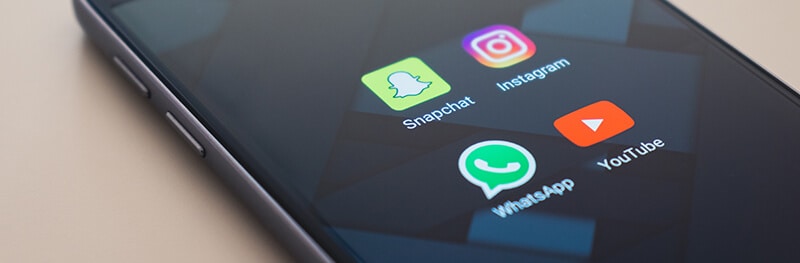
Afortunadamente, existe una solución.
De hecho, existen varias soluciones para respaldar WhatsApp en Android, Hoy vamos a ver seis tácticas prácticas que puedes realizar para asegurar tus conversaciones y media de WhatsApp se encuentre siempre respaldada y actualizada.
Si algo es accidentalmente eliminado, o tu teléfono se pierde o se daña, podrás siempre recuperar tus mensajes y media. ¡Vamos a verlo!
- Parte 1: 5 Soluciones para respaldar mensajes de WhatsApp en Android
- Parte 2: 3 Soluciones para restaurar un respaldo de WhatsApp en Android
Parte 1: 5 Soluciones para respaldar mensajes de WhatsApp en Android
- 1.1: Respalda mensajes de WhatsApp desde un Android a la PC en un clic
- 1.2: Respalda WhatsApp al almacenamiento local en Android
- 1.3: Cómo respaldar mensajes de WhatsApp en Android a Google Drive
- 1.4: Cómo respaldar mensajes de WhatsApp en Android por Correo Electrónico
- 1.5: Extraer datos de WhatsApp desde un Android a la PC para su respaldo
1.1: Respalda mensajes de WhatsApp desde un Android a la PC en un clic
La solución más rápida y segura para respaldar WhatsApp es sin duda alguna utilizar una herramienta para la PC. ¿Porqué? Un respaldo de WhatsApp a la PC asegura un almacenamiento casi de por vida (puesto que tu PC permanece sin cambios), y la transmisión de datos utilizando el cable USB es mucho más rápida que hacerlo a través de Wi-Fi.
Si lo que buscas es maneras rápidas y seguras para realizar el respaldo de WhatsApp en Android, entonces, esta herramienta es para ti.

Dr.Fone - Transferencia de WhatsApp
Respalda mensajes y media de WhatsApp a la PC en minutos
- Respalda WhatsApp desde Android y iOS a la computadora en pasos sencillos.
- Transfiere mensajes de WhatsApp desde Android a iPhone, Android a Android, o iPhone a Android.
- Interfaz de Usuario amigable y contiene instrucciones.
- Soporta todos los modelos de iPhone y Android.
Aquí están los pasos para respaldar mensajes y media de WhatsApp desde un Android a tu computadora:
- Descarga la herramienta dando clic en "Descargar" en el enlace azul arriba. Después de haberse instalado, podrás ver la siguiente interfaz principal.
- Después de conectar tu dispositivo Android a la computadora, da clic en "Transferencia de WhatsApp", selecciona la pestaña "WhatsApp" desde la barra de la izquierda, y da clic derecho en la opción "Respaldar mensajes de WhatsApp".
- Ahora Dr.Fone comenzará a respaldar los mensajes de WhatsApp desde tu dispositivo Android inmediatamente.
- En unos cuantos minutos, todos tus mensajes y media de WhatsApp estarán respaldados en tu computadora.
- Da clic en "Ver" para abrir la lista de respaldos de WhatsApp, donde podrás encontrar el archivo de respaldo de WhatsApp de tu Android en el disco de tu computadora.





1.2: Respalda WhatsApp al almacenamiento local en Android
La manera más obvia de respaldar tu contenido de WhatsApp es simplemente aprender cómo respaldar el chat de WhatsApp directamente a la memoria de tu teléfono Android. Esto es ideal si accidentalmente eliminas un mensaje o algo más, y puedes restaurarlo sin tener que preocuparte de conectarte a alguna computadora.
¡Así es cómo funciona!
Paso #1 Abre tu aplicación WhatsApp y navega al menú de Ajustes.
Paso #2 Navega a Menú > Ajustes > Chats > Respaldo del Chat.
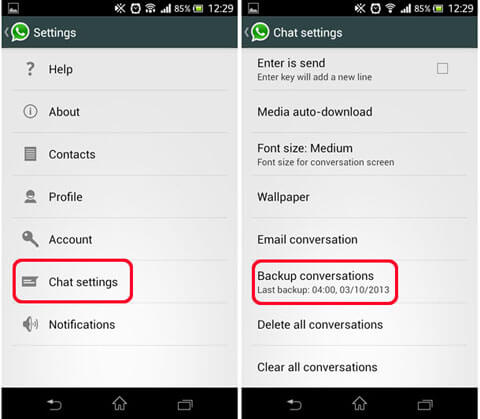
Paso #3 Toca el botón Respaldar para crear un archivo de respaldo inmediato a tu dispositivo Android. Te notificará cuando el proceso de respaldo se haya completado.
También es importante considerar que WhatsApp automáticamente crea un archivo de respaldo
1.3: Cómo respaldar mensajes de WhatsApp en Android a Google Drive
El problema con respaldar tus datos de WhatsApp a tu dispositivo Android es el hecho de que si pierdes tu dispositivo, te lo roban, o se daña de cualquier manera, corres el riesgo de perder todos tus datos. Eso no significa que no deberías respaldar con éste método; solo significa que deberías estar preparado con una alternativa.
Una de las mejores maneras de aprender cómo respaldar mensajes de WhatsApp de Android es respaldar directamente a tu cuenta de Google Drive. Tener una cuenta de Google Drive es gratis y fácil de configurar y tus respaldos de WhatsApp ¡No te cuentan en contra de tus límites de almacenamiento establecidos!
Esta es una gran manera de respaldar tu contenido de WhatsApp. Sin embargo, ten en consideración que cualquier archivo de respaldo de WhatsApp en tu cuenta de Google Drive que no se actualice durante un año será automáticamente eliminada.
Así es cómo empezar con el proceso de respaldo de WhatsApp en Android.
Paso #1 Abre WhatsApp.
Paso #2 Navega al Menú > Ajustes > Chats > Respaldo del Chat.
Paso #3 Toca en "Respaldar a Google Drive" Tendrás que ingresar la información de tu cuenta de Google para confirmar el respaldo de WhatsApp en el Android. Si aún no tienes una cuenta con Google, tendrás la opción de abrir una.
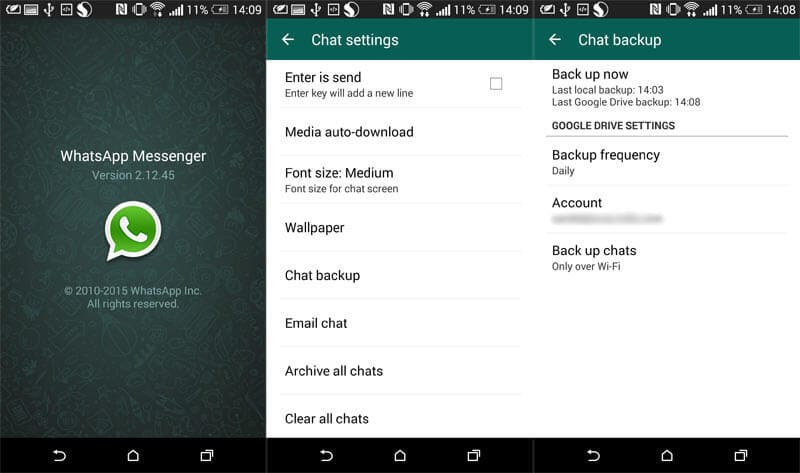
1.4: Cómo respaldar mensajes de WhatsApp en Android por Correo Electrónico
Otra increíble manera de respaldar tu contenido a una ubicación remota, para que siempre tengas acceso a el, y lo mantengas siempre seguro, sin límite de caducidad si no lo actualizas regularmente, es enviarte el archivo de respaldo de WhatsApp de Android a ti mismo.
Este método no sería ideal para archivos de respaldo de gran tamaño, especialmente si tienes muchos medios y contenido que exceda el típico límite de tamaño de archivos adjuntos de las cuentas de correo, pero si quieres realizar un respaldo pequeño o un respaldo de puro texto, este método sería ideal.
Así es como funciona respaldar WhatsApp en Android utilizando un Correo Electrónico:
Paso #1 Abre WhatsApp y navega al Menú > Ajustes > Enviar Chat por Correo.
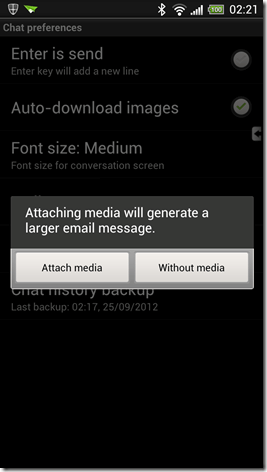
Paso #2 Acepta la notificación de la pantalla que advierte sobre archivos adjuntos de gran tamaño, y luego serás direccionado automáticamente a tu cliente de correo pre determinado. Ingresa la dirección de correo electrónico al que quieres enviar el respaldo (Incluso tu propia dirección de correo) y escribe el motivo.
Da clic en enviar cuando estés listo.
1.5: Extraer datos de WhatsApp desde un Android a la PC para su respaldo
La solución final para aprender a respaldar archivos de WhatsApp en Android es almacenar el archivo del respaldo en tu computadora. Esto significa tomarlo de tu teléfono Android y luego extraerlo al disco duro de tu computadora para mantenerlo a salvo. También significa que podrás restaurar tus archivos de respaldo cuando sea que quieras y asegurar que siempre estarán a salvo.
La mejor manera de hacer esto es utilizando Dr.Fone - Recuperación de Datos (Android). Este poderoso software es compatible con ambas computadoras Mac y Windows y hace que todo el proceso de saber cómo respaldar un chat de WhatsApp en Android de manera simple y sencilla.
Aquí esta cómo funciona para extraer datos de WhatsApp a la PC para su respaldo:
Paso #1 Descarga el software. Instálalo en tu computadora Mac o Windows como cualquier otro software.
Una vez instalado, abre el software y te encontrarás en el menú principal.

Asegúrate de que tu dispositivo Android tenga habilitado el Debugging USB. En la pantalla te preguntará si deseas hacerlo, al igual que instrucciones.
Paso #2 Conecta tu dispositivo Android utilizando un cable USB oficial y una vez que Dr.Fone - Recuperación de Datos (Android) haya detectado tu dispositivo, da clic en la opción Recuperar.
En la parte izquierda del menú, da clic en la opción "Recuperar datos del teléfono". En la siguiente pantalla, elige el tipo de archivos que quieras extraer y respaldar a tu computadora; en este caso, Mensajes y Archivos adjuntos de WhatsApp.

Paso #3 Da clic en el botón "Siguiente" y luego selecciona si quieres escanear tu dispositivo para todos los archivos de WhatsApp o solamente los mensajes eliminados. Cuando estés satisfecho con tu elección, presiona el botón "Siguiente".

Paso #4 El programa escaneará tu dispositivo para buscar mensajes y archivos adjuntos de WhatsApp. Te mostrará todos los resultados en la ventana. Ahí podrás seleccionar si quieres guardar y extraer todos tus mensajes de WhatsApp o solo seleccionar algunos.

Cuando este contento con tu selección, presiona la opción "Recuperar a la computadora" y tus mensajes y archivos quedarán guardados en tu computadora.

Parte 2: 3 Soluciones para Restaurar un respaldo de WhatsApp en Android
2.1: Restaurar un respaldo de WhatsApp en Android desde la PC con un solo clic
Si estás usando un solución de terceros para respaldar, tal como Dr.Fone - Transferencia de WhatsApp, todos los procesos de restauración para obtener los archivos de vuelta a tu dispositivo, se llevarán a cabo a través del mismo programa.
Para restaurar un respaldo de WhatsApp desde la PC a tu Android, aquí están los pasos a seguir:
- Abre la herramienta Dr.Fone - Transferencia de WhatsApp y selecciona "WhatsApp" > "Restaurar mensajes de WhatsApp al dispositivo Android". Luego conecta tu dispositivo Android a la computadora.
- En la lista del historial del respaldo de WhatsApp, selecciona tu archivo de respaldo previo de WhatsApp en el Android y da clic en "Siguiente".
- Ingresa las credenciales de la cuenta de Google si te las pide, y da clic en "Siguiente".
- Luego la herramienta comienza a restaurar tu respaldo de WhatsApp a tu dispositivo Android, lo cual, se completa en minutos.


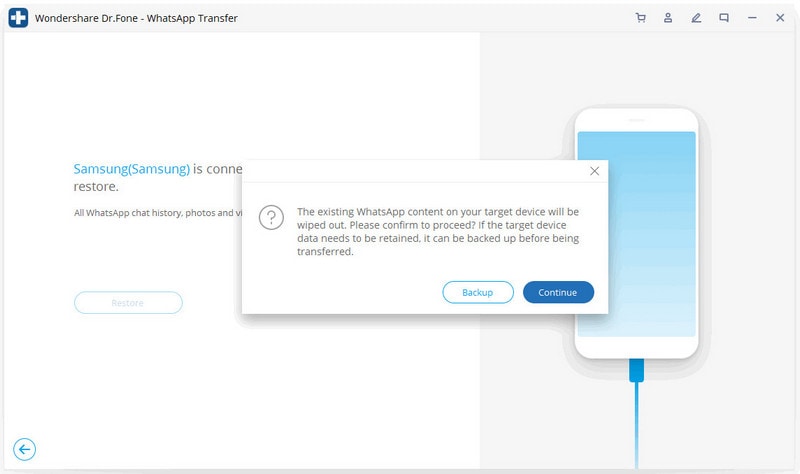
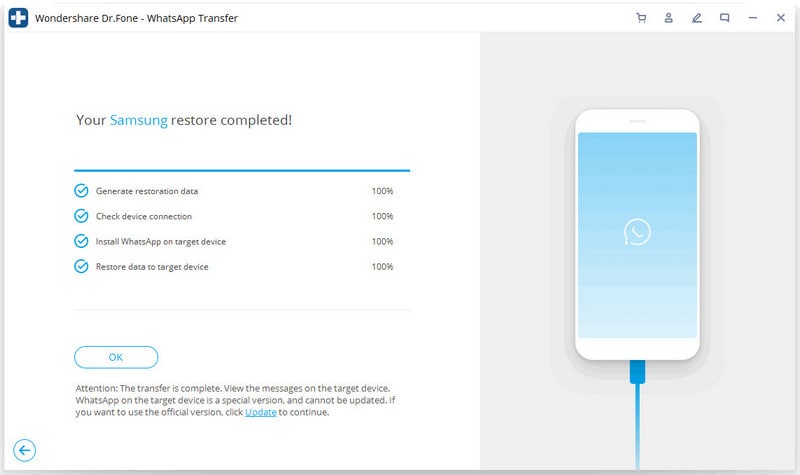
Si estás respaldando utilizando los métodos oficiales, necesitarás aprender cómo restaurar un respaldo de WhatsApp en Android para recuperar tus mensajes y archivos adjuntos. Especialmente en caso de que hayas respaldado WhatsApp en Android en el almacenamiento local del teléfono o en tu cuenta de Google Drive.
2.2: Restaurar un Respaldo de WhatsApp en Android reinstalando WhatsApp
Si tus archivos de respaldo de WhatsApp en Android se encuentran guardados en el almacenamiento local de tu dispositivo, o en tu cuente de Google Drive, es fácil obtener de vuelta tu contenido respaldado a tu dispositivo.
Paso #1 Desinstala tu aplicación WhatsApp de tu dispositivo Android.
Paso #2 Dirígete a la Play Store en tu dispositivo y descarga e instala la aplicación WhatsApp.
Paso #3 Abre WhatsApp. Te pedirá en la primer pantalla, ingresar tu número de teléfono para abrir y enlazar tu cuenta. En la siguiente pantalla te pedirá si quieres restaurar el historial de WhatsApp. Simplemente toca Restaurar para recuperar tus mensajes de vuelta a la normalidad.
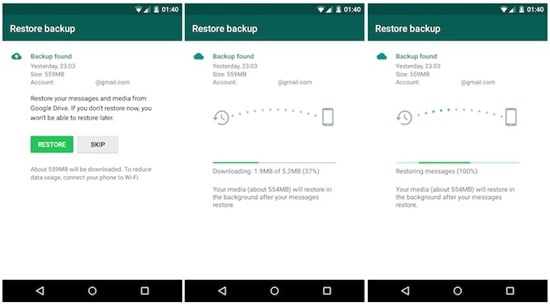
2.3: Restaurar un Respaldo de WhatsApp en Android reubicando archivos en el almacenamiento local
A veces tal vez quieras restaurar tus mensajes y contenido de WhatsApp, pero no el más reciente respaldo. Tal vez, hayas perdido un mensaje de hace algunas semanas, o varias semanas, meses, años atrás.
Si ese es el caso, si puedes restaurar el contenido; solo tienes que llevar a cabo un pequeño proceso para tener acceso a ellos. Así es cómo restaurar un respaldo de WhatsApp en Android.
Paso #1 Descarga una app de gestión de archivos en tu dispositivo Android. Algunos dispositivos modernos Android ya traen estas apps integradas y son ideales para esta tarea.
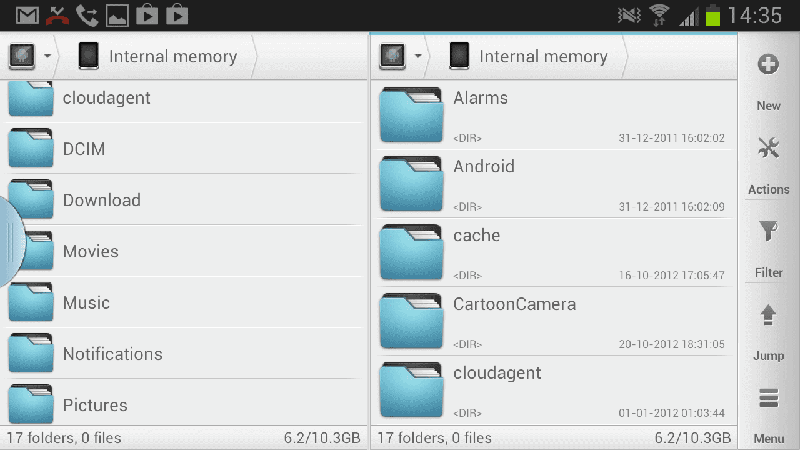
Paso #2 Navega desde el explorador de archivos a sdcard > WhatsApp > Bases de datos. Si el contenido de WhatsApp no se encuentra almacenado en tu tarjeta SD, navega a Almacenamiento Interno, o Almacenamiento principal.
Paso #3 Encuentra el archivo de respaldo que quieras usar. Se organizan con un nombre parecido a:
Msgstore-YYYY-MM-DD.1.db.crypt12
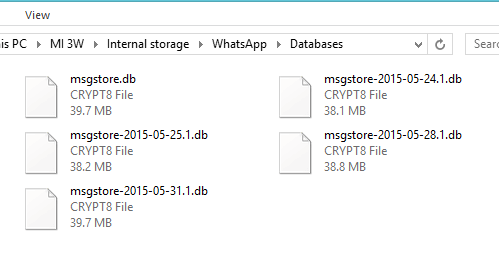
Paso #4 Renombra la fecha y nombre del archivo de respaldo que quieras restaurar, hay que eliminar la fecha. Utiliza el ejemplo anterior y el nuevo nombre del archivo será:
Msgstore.db.crypt12
Paso #5 Procede a desinstalar y luego reinstalar tu aplicación WhatsApp a través de la Play Store. Después de abrir la app, podrás restaurar tu más reciente respaldo, el cual, será el archivo que acabas de renombrar, dándote acceso total a tus mensajes y archivos adjuntos de WhatsApp de manera normal.
Resumen
Como puedes ver, cuando se trata de respaldar y restaurar tus mensajes, datos conversaciones y archivos adjuntos de WhatsApp, existen varias opciones disponibles para ayudarte a mantener a salvo lo que más te importa.
Consejos de WhatsApp
- 1 Sobre WhatsApp
- Alternativas a WhatsApp
- Ajustes de WhatsApp
- Mejores Ideas de Mensajes
- Estado de WhatsApp
- Widget de WhatsApp
- Carpeta de WhatsApp
- WhatsApp Last Seen
- WhatsApp Business Web
- WhatsApp Business Cuenta
- Precio de WhatsApp Business
- 2 Respaldo de WhatsApp
- Respalda Mensajes de WhatsApp
- Respalda WhatsApp Automáticamente
- Respalda Extractor de WhatsApp
- Respalda WhatsApp en Línea
- Respalda Fotos/Videos de WhatsApp
- 3 Recuperación de WhatsApp
- Recuperar Mensajes de WhatsApp
- Restaurar WhatsApp Android/iPhone
- Restaurar los Mensajes Borrados
- Recuperar Imágenes de WhatsApp
- Apps Gratuitos para Recuperar WA
- Recuperar Conversaciones WhatsApp
- 4 Transferencia de Whatsapp
- Transferir WhatsApp entre Android
- Transferir Mensajes entre iPhone
- Pasar Mensajes de Android a iPhone
- Pasar Mensajes de iPhone a Android
- Mover Mensajes/Fotos desde WA a PC
- Pasar Mensajes de iPhone a PC
- Mover WhatsApp a una Tarjeta SD
- GBWhatsApp y WhatsApp Messenger
- 5 Consejo y Trucos de WhatsApp
- Hackear en WhatsApp
- WhatsApp Fondos de Pantalla
- WhatsApp Tono de Notificación
- Gestionar Contactos en WhatsApp
- Instalar WhatsApp en el iPad
- WhatsApp sin Tarjeta SIM
- Ubicación en tiempo real WhatsApp
- Problemas de WhatsApp en iPhone y Solución



















Paula Hernández
staff Editor
Comment(s)